Technisch gesehen ist OneDrive For Business (OfB) eine persönliche SharePoint Dokumentbibliothek. Wie in Teil 1 und Teil 2 beschrieben, hilft OfB Benutzern, ihre wichtigen Arbeitsdokumente zentral in der Cloud und lokal auf dem eigenen Computer verfügbar zu haben.
Nachdem die Dateien automatisch in die Cloud synchronisiert werden, können sie auch mit anderen Anwendern geteilt werden (Sharing). In diesem Artikel geht es um die Anwendung von Sharing mit OfB.
Dateien verwalten
Der SyncClient kümmert sich darum, dass die Dateien zwischen der Wolke und dem lokalen Computer abgeglichen werden. Dies erfolgt durch die Integration in das lokale Dateisystem und kann über den Windows Explorer wie gewohnt organisiert werden.
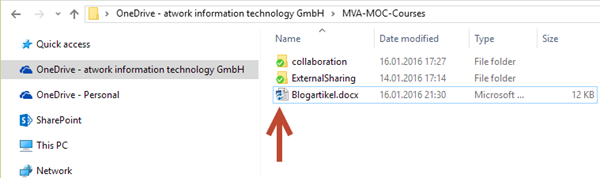
Das kleine Sync-Icon zeigt dabei den Status an. Grün bedeutet synchronisiert, blau bedeutet “in Arbeit” (pending) und rot steht für Fehler.
Dokumente freigeben
Grundsätzlich sind alle Dateien in OfB privat und sind nicht freigegeben (außer in “alten” Office 365 Tenants, hier gab es einen Ordner “Für alle freigegeben”. Alle Dokument, die hier drin gespeichert werden, sind automatisch für alle Benutzer innerhalb der eigenen Organisation freigegeben. Diesen Ordner gibt es jedoch jetzt bzw. in naher Zukunft nicht mehr.)
Alle synchronisierten Dateien können vom Besitzer freigegeben werden, jedoch nicht im Windows Explorer, sondern nur online. Dies geht am schnellsten im Kontextmenü und “More OneDrive sharing options”.
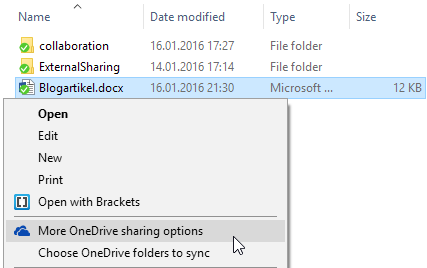
Damit wird der Standard-Browser geöffnet (sofern erforderlich eine Authentifizierung durchgeführt) und die Dialogbox zum Teilen geöffnet.
Alternativ kann natürlich auch die Office 365 Portalseite https://portal.office.com oder irgendeine andere Office 365 Webseite geöffnet und zu “OneDrive” zu navigiert werden. Die direkte Adresse lautet: https://<mein-unternehmen>-my.sharepoint.com/personal/<login-name>/_layouts/15/onedrive.aspx.
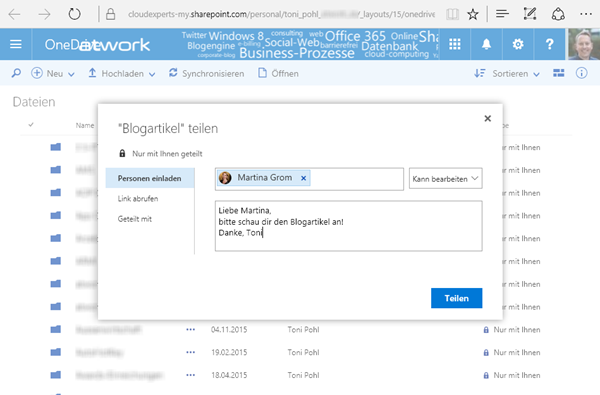
Damit wird die Einladung per E-Mail an den Empfänger versendet.
Der Empfänger kann auf den Link klicken und erhält das Dokument zum Lesen oder bearbeiten, je nachdem was der Absender in der Dialogbox oben ausgewählt hat.
Das Dokument kann auch an externe Benutzer (außerhalb der eigenen Organisation) freigegeben werden.
Freigegebene Dokumente verwalten
Wenn man nachsieht, sieht man die Freigabe für die entsprechenden Dokumente.

Mit “Teilen” folgt die Dialogbox zur Steuerung. Die Freigabe kann vom Besitzer jederzeit bearbeitet werden.
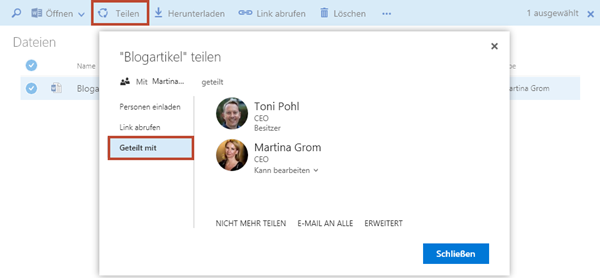
Die Dropdown-Box neben dem Benutzer ermöglicht den Zugriff zu ändern.
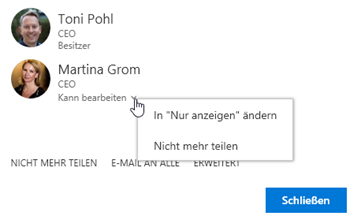
Mit “Nicht mehr teilen” wird die Freigabe beendet.
Es ist in SPO derzeit leider (noch) nicht möglich, ein Dokument für eine bestimmte Dauer freizugeben. Der Besitzer muss sich selbst darum kümmern, welche Dokument für wen freigegeben sind.
Freigegebene Dokumente verwenden
Der Empfänger erhält die Einladung per E-Mail und kann direkt zum Dokument navigieren.
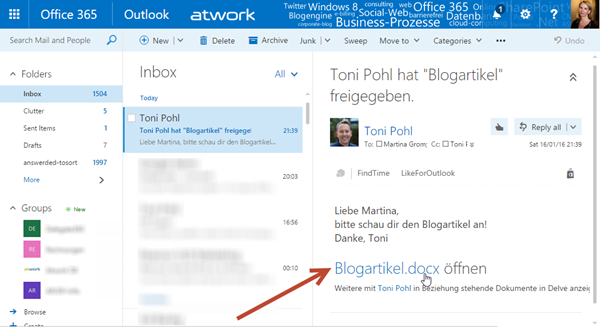
Beim Zugriff “kann bearbeiten” erscheinen die entsprechenden Optionen: Bearbeitung mit (am Client installiertem) Word, oder mit Word Online direkt online.
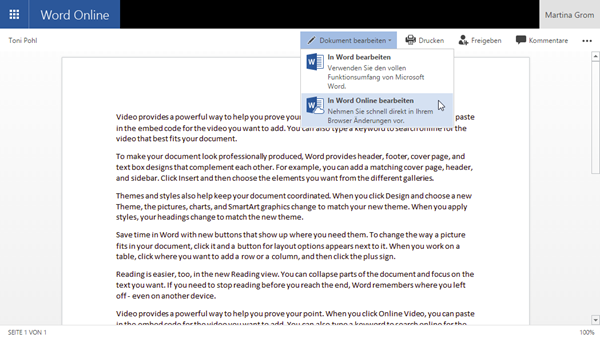
In den Online-Apps ist kein explizites Speichern erforderlich bzw. gar nicht möglich. Das Speichern passiert automatisch.
Dokument Versionierung
Nachdem es sich um eine SPO-Bibliothek handelt, gibt es auch eine Versionierung… Hier werden auch die Benutzer angezeigt, die das Dokument bearbeitet haben. Der folgende Screenshot zeigt eine Zusammenstellung.
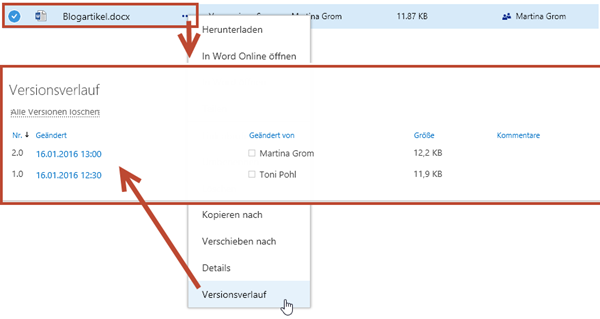
Freigeben fortsetzen
Ein interessantes Detail ist, dass der bearbeitende Benutzer (Martina) dieses freigegebene Dokument selbst wieder freigeben kann, etwa an eine externe E-Mail Adresse.
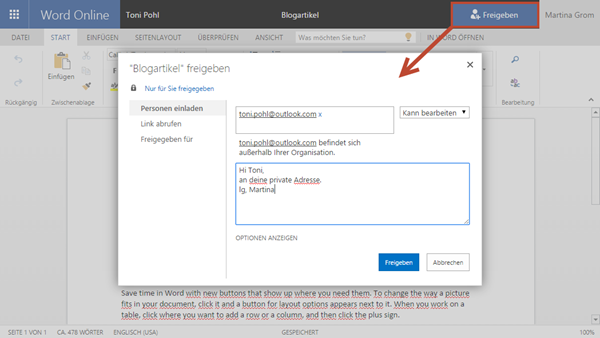
Genauso wie Dokument können auch ganze Ordner freigegeben werden.
Sharing Fazit
Das Teilen von Dokumenten und Ordnern aus OfB ist sehr schnell und einfach durchführbar. Die Cloud macht den gemeinsamen Zugriff jederzeit möglich, auch außerhalb der eigenen (Office 365) Organisation.
Jeder Office 365 Benutzer erhält diesen OfB 1TB Online Speicherplatz. Dieser sollte für persönliche (Arbeits)Dokumente mit automatischer Synchronisation genutzt werden. Die Freigabe dient zur optimalen Zusammenarbeit, ohne dass Dokumente per E-Mail versendet werden müssen. Es stehen alle Vorteile einer SharePoint Online Dokumentbibliothek zur Verfügung.
Happy Sharing mit OfB!
Im letzten Teil 4 sehen wir uns an, wie IT-Admins die Verwendung von OfB mit PowerShell-Scripts innerhalb ihres eigenen Unternehmens abfragen können.
Quicklinks: